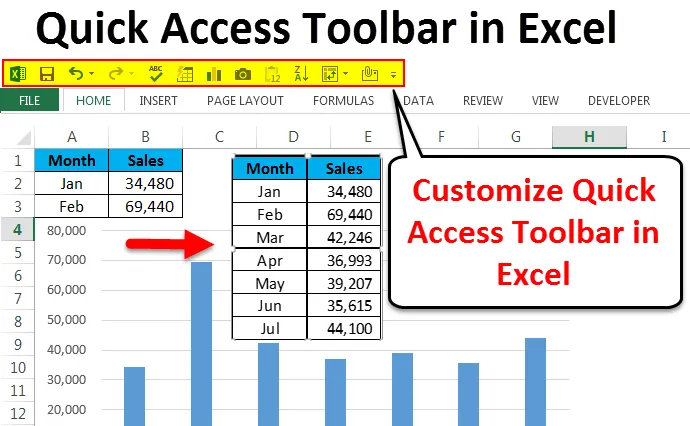
Panel nástrojů Rychlý přístup Excel (obsah)
- Panel nástrojů Rychlý přístup v Excelu
- Přizpůsobte panel nástrojů Rychlý přístup v Excelu
- Jak rychle vložit graf?
Panel nástrojů Rychlý přístup v Excelu
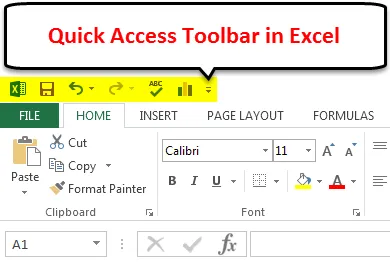
Panel nástrojů Rychlý přístup (QAT), jak název napovídá, má rychlý přístup k panelu nástrojů. Pokud víte, že panel nástrojů Rychlý přístup v Excelu obsahuje některé důležité pravidelné použitelné funkce nazvané Uložit, Zpět, Opakovat a mnoho dalších věcí (pokud jsou přizpůsobeny).
V pravém horním rohu vidíme panel nástrojů Rychlý přístup, MS Word a PowerPoint. Kvůli mnoha funkcím zástupců je nepoužíváme tak často, jak bychom měli mít. Ne mnoho uživatelů aplikace Excel je používá efektivně. Ve výchozím nastavení vidíme možnost Uložit, Zrušit a Opakovat v Excelu.
Má mnohem více věcí, než ukazuje venku. Obsahuje balík dalších funkcí uvnitř. K těmto panelům nástrojů můžeme přistupovat přizpůsobením panelu nástrojů Rychlého přístupu v Excelu a překročením základních funkcí.
Přizpůsobte panel nástrojů Rychlý přístup v Excelu
Na panel nástrojů Rychlý přístup v Excelu můžeme přidat naši vlastní funkci. Přidání těchto funkcí snadno, než ostatní složité věci v Excelu. Chcete-li přidat funkce, postupujte následovně.
Tuto šablonu Excel panelu nástrojů Quick Access si můžete stáhnout zde - šablonu Excel panelu nástrojů Quick AccessKrok 1:
V pravém horním rohu klikněte na šipku dolů, zde vidíme několik funkcí na cestách, jako je e-mail, náhled tisku a tisk, rychlý tisk, kontrola pravopisu, třídění a mnoho dalších, jak je znázorněno na obrázku níže.
Pro přidání dalších funkcí klikněte na Více příkazů …
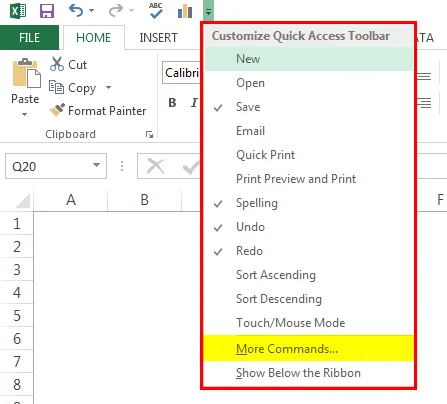
Krok 2:
V dolním okně z rozevíracího seznamu vyberte Příkazy nejsou v pásu karet .
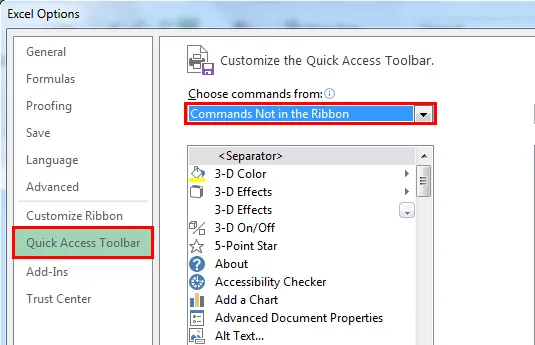
Krok 3:
Tím se zobrazí všechny funkce, které v QAT aktuálně nejsou.

Krok 4:
Chcete-li přidat funkci do QAT, vyberte funkci, kterou chcete použít, a klikněte na Přidat .

Takto jsem vybral některé důležité vlastnosti QAT. Budu diskutovat o každém z nich jeden po druhém.

Nyní vidíme všechny tyto povolené funkce v QAT.

Automatický formát
Navrhování našeho stolu je velmi důležité. Navrhování zabere trochu našeho produktivního času. S použitím AutoFormat QAT to můžeme udělat jen mrknutím oka. Mám jednoduché údaje naformátovat.
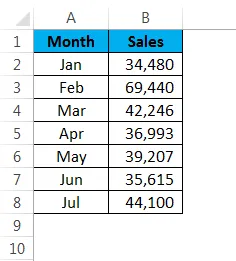
Umístěte kurzor dovnitř tabulky a klikněte na Automatický formát z QAT.
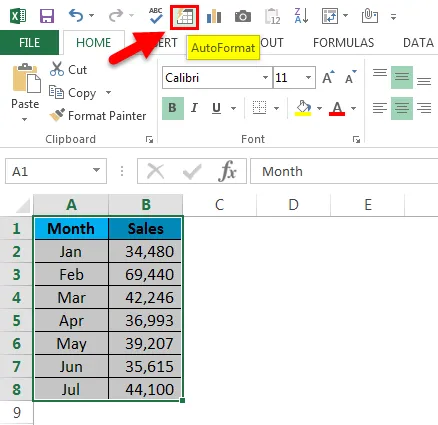
Z níže uvedeného okna můžete vybrat kteroukoli z tabulek automatického formátování.
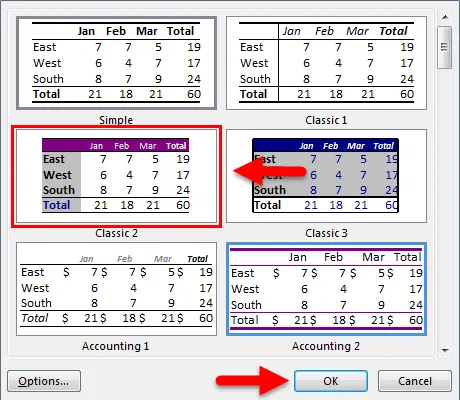
Teď moje data vypadají takto.

Camera Tool
Nástroj Camera funguje stejně jako v našich mobilních telefonech. Můžeme zachytit živé obrázky vynikajících dat. Chcete-li zachytit živý obrázek, vyberte data, která chcete zachytit, a klikněte na Camera .
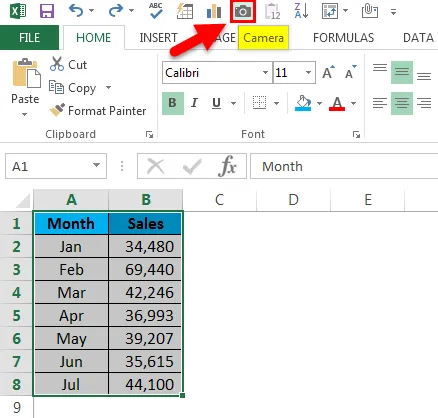
Jakmile kliknete na kameru, zkopíruje se rozsah, ale nemusíte vkládat, ale spíše musíte nakreslit obrázek, kam chcete ukázat. Pokud dojde ke změnám, vloží obrázek jako propojený obrázek, automaticky jej aktualizuje.
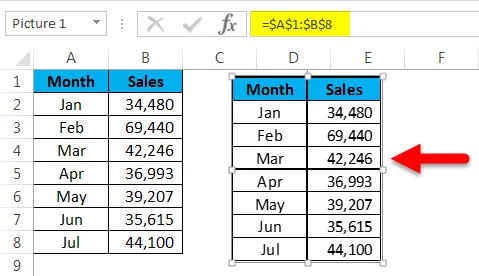
Jak rychle vložit graf?
Vložení jednoduchého grafu bude nějakou dobu trvat. Pomocí QAT můžeme graf vložit okamžitě. Vyberte data a klikněte na ikonu Chart v QAT.
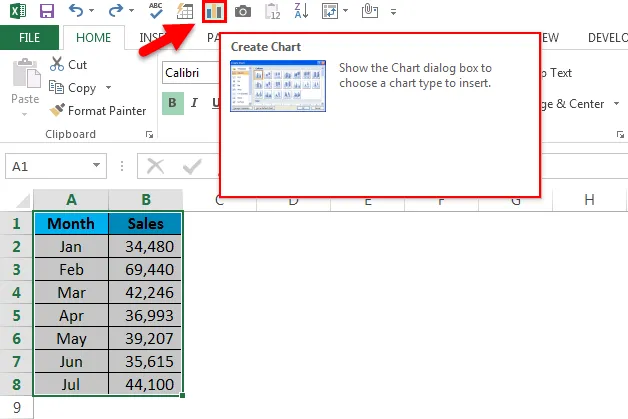
Nyní vás požádá o výběr vhodného grafu pro vás. Můžete si vybrat libovolný z dostupných grafů.

Na základě provedeného výběru vloží graf za vás.
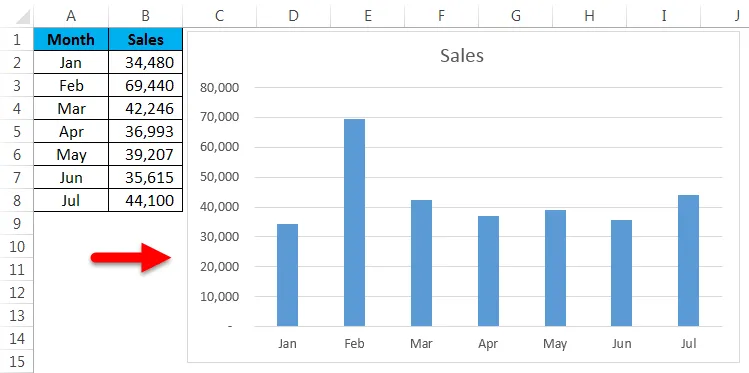
Seřadit vzestupně a sestupně
Sort je do značné míry pravidelná práce pro všechny vynikající uživatele. Pomocí tohoto panelu nástrojů Rychlý přístup můžeme data třídit podle vašeho požadavku Vzestupně nebo Sestupně.
Kontrola pravopisu
Poté, co strávíme značné množství času vytvářením zprávy, musíme napsat souhrnné shrnutí pro naši zprávu, musíme napsat některá klíčová zjištění, musíme doporučit některé poznatky a může být napsáno více věcí. Jako člověk máme sklon dělat chyby při psaní.
Za účelem kontroly pravopisu stiskněte ikonu kontroly pravopisu na QAT, provede kontrolu pravopisu v celém listu a doporučí změny. Další informace naleznete v článku o kontrole pravopisu.
Vložte kontingenční tabulku rychle
Všichni používáme kontingenční tabulku pro účely naší analýzy. Vložení kontingenční tabulky je nyní velmi rychlé, stačí vybrat data a kliknout na ikonu Vložit kontingenční tabulku na panelu nástrojů Rychlý přístup.
Odeslat soubor jako přílohu e-mailu
Chcete-li odeslat aktuální sešit jako přílohu e-mailu, musíte svůj systém nakonfigurovat do aplikace Outlook. Jakmile je výhled nakonfigurován, klikněte na ikonu E-mail na QAT.
Důležité informace o panelu nástrojů Rychlý přístup v Excelu
- Na základě požadavku uživatele můžeme přizpůsobit QAT.
- Do QAT můžeme přidat doplňky Excel.
- Za účelem odeslání e-mailového systému by měl být nakonfigurován Outlook e-mail.
- Většina funkcí QAT má klávesové zkratky.
Doporučené články
Toto byl průvodce panelem nástrojů Rychlý přístup v Excelu. Zde diskutujeme o tom, jak používat panel nástrojů Rychlý přístup v Excelu, spolu s praktickými kroky a šablonou Excel ke stažení. Můžete si také prohlédnout naše další doporučené články -
- Jak používat automatický formát v Excelu?
- Výpočet hodnoty pomocí vzorce CAGR
- Průvodce funkcí AGGREGATE
- Příklady posuvníku v Excelu